grandMA3 viz-key の更新
重要
grandMA3 onPC ソフトウェアには、grandMA3 viz-key ソフトウェアが含まれています。grandMA3 viz-key を使用するために追加のインストールは必要ありません。
ビジュアライザが動作しているコンピュータに grandMA3 onPC ソフトウェアがインストールされていない場合は、grandMA3 viz-key ソフトウェアを別途インストールする必要があります。
grandMA3 onPC ソフトウェアには、grandMA3 viz-key ソフトウェアが含まれています。grandMA3 viz-key を使用するために追加のインストールは必要ありません。
ビジュアライザが動作しているコンピュータに grandMA3 onPC ソフトウェアがインストールされていない場合は、grandMA3 viz-key ソフトウェアを別途インストールする必要があります。
ヒント
grandMA3 viz-key ハードウェアが grandMA3 onPC ステーションまたはビジュアライザに接続されている場合、実行中のソフトウェア・バージョンが grandMA3 viz-key ハードウェアに送られます。
grandMA3 viz-key ハードウェアが grandMA3 onPC ステーションまたはビジュアライザに接続されている場合、実行中のソフトウェア・バージョンが grandMA3 viz-key ハードウェアに送られます。
- 最新の grandMA3 viz-key ソフトウェア・バージョンを www.malighting.com からダウンロードします。詳しくは ソフトウェアの更新 を参照してください。.
必要なインストーラは、grandMA3 Software x.x.x.x for grandMA3 viz-key です。
USBスティックによるスタンドアロンのサードパーティ・ビジュアライザの更新
必要条件: USBフラッシュドライブのファイル・システムは、FAT32でなければなりません。
- zip ファイル(grandMA3_viz_key_vx.x.x.x.zip)を展開し、ma フォルダをUSBフラッシュドライブのルート・ディレクトリにコピーします。
- そのUSBフラッシュドライブを、grandMA3 onPC または卓のUSBポートに挿入します。
ステップ3からは、以下に従ってください。
ローカル・ハードドライブによるスタンドアロンのサードパーティ・ビジュアライザの更新
- grandMA3_viz_key_vx.x.x.x.zip を展開します。
- Windows システムの場合は、ma フォルダから C:\ProgramData\MALightingTechnology\installation_packages ディレクトリにファイルをコピーします。
macOS システムの場合は、ma フォルダか ~/MALightingTechnology/installation_packages らディレクトリにファイルをコピーします。詳しくは フォルダ構造 を参照してください。 - Software Update にアクセスするために、
 をタップします。
をタップします。 - Settings をタップします。
- Software Update をタップしてください。
重要
サードパーティのビジュアライザは、更新モードで実行する必要があります。詳細については、サードパーティ・ソフトウェアのマニュアルを参照してください。
サードパーティのビジュアライザは、更新モードで実行する必要があります。詳細については、サードパーティ・ソフトウェアのマニュアルを参照してください。
Software Update ウィンドウが開きます。
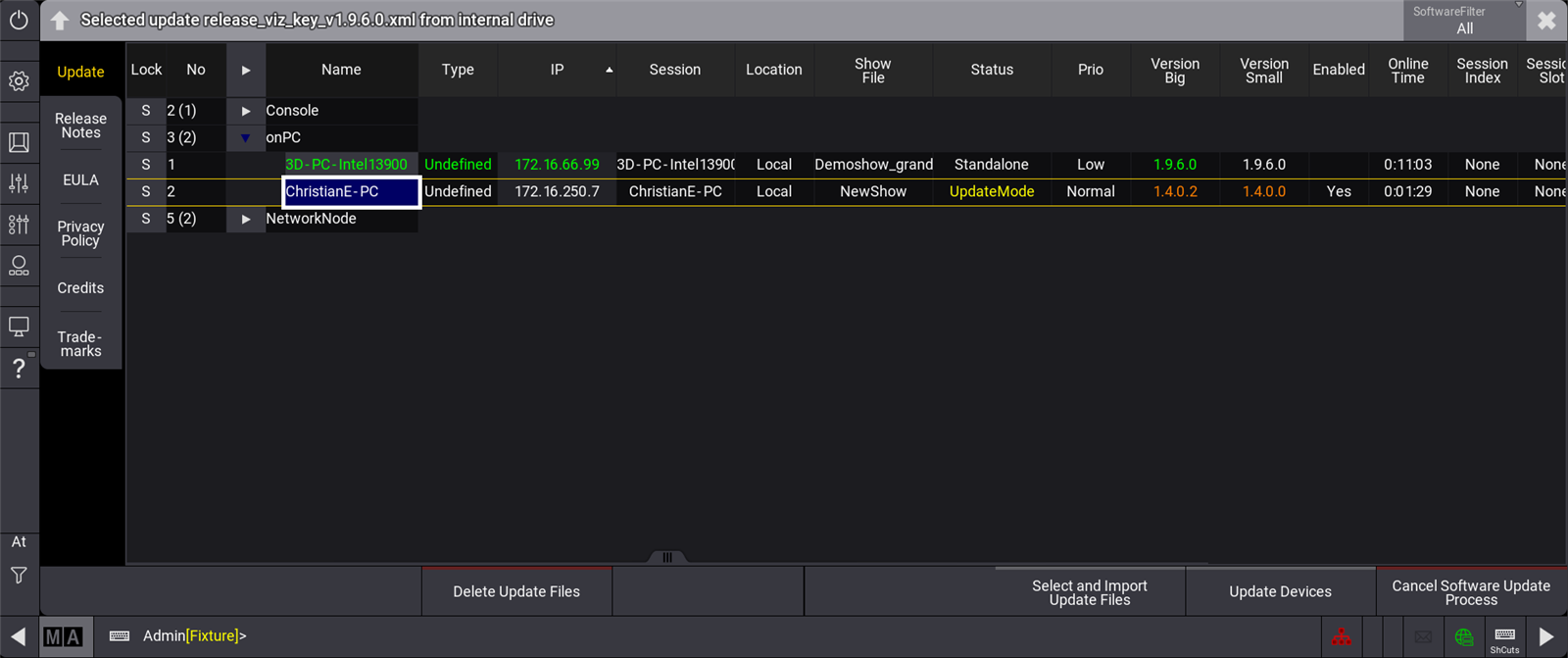
- Select and Import Update Files をタップしてください。
Select Update ウィンドウが開きます。
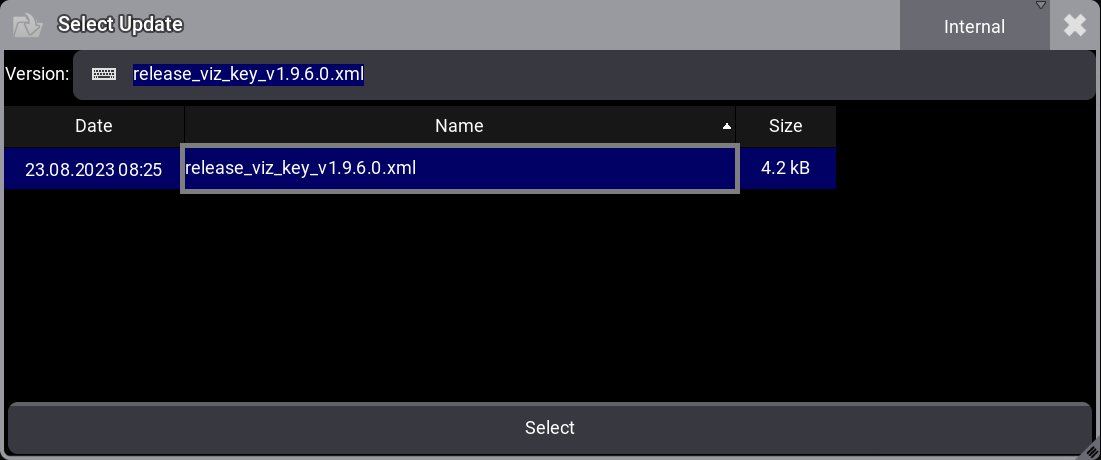
- 更新ファイルが含まれる場所(内部デバイスまたは挿入された外部デバイス)で、release_viz_key_vx.x.x.x.xml ファイルを選択します。
- Select をタップします。
- ポップアップが閉じ、End User License Agreement (EULA) が開きますので確認してください。
選択した更新ファイルは、Software Update ウィンドウのタイトルバーに表示されます。 - viz-key 対応のサードパーティ製ビジュアライザを選択します。選択されたデバイスの背景色が青に変わります。
- Update Devices をタップします。
- Software Update がファイルのコピーを開始します。
- ファイルが転送されたら、viz-key 対応のサードパーティ製ビジュアライザを再起動してください。
ヒント
接続方法について www.malighting.com/viz-key を参照してください。
接続方法について www.malighting.com/viz-key を参照してください。